Video là công cụ mạnh mẽ để kết nối với nhân viên, khách hàng hay đối tác toàn cầu. Dù muốn giới thiệu sản phẩm mới, đào tạo đội ngũ hay hướng dẫn khách hàng khắc phục sự cố, video luôn là sự lựa chọn tuyệt vời. Với sự phát triển của trí tuệ nhân tạo (AI), việc tạo video giờ đây trở nên dễ dàng hơn bao giờ hết nhờ Avatar AI và Zoom Clips. Không còn lo lắng về chi phí sản xuất cao, thiết bị chuyên dụng hay thời gian hạn chế—bạn hoàn toàn có thể tạo ra video chất lượng cao, chuyên nghiệp chỉ trong vài phút!
Zoom Clips, công cụ video không đồng bộ và ghi màn hình của Zoom, nay đã tích hợp Avatar AI, cho phép bạn tạo hình đại diện ảo giống hệt bản thân hoặc chọn từ thư viện avatar có sẵn. Bạn còn có thể dùng Zoom AI Companion để tạo kịch bản nhanh chóng trong Zoom Docs. Cùng khám phá cách sử dụng Avatar AI cho Zoom Clips và 6 ý tưởng video sáng tạo để thu hút khán giả!
Avatar AI là gì?
Avatar AI là hình đại diện số giống con người, được tạo bởi công nghệ AI tiên tiến. Chúng có thể nói, thể hiện cảm xúc qua nét mặt và thậm chí mô phỏng cuộc trò chuyện giống như chatbot, nhưng sống động hơn nhờ hình ảnh video. AI avatar là giải pháp hoàn hảo cho các mục đích như tiếp thị, bán hàng, đào tạo nội bộ hay hỗ trợ khách hàng.
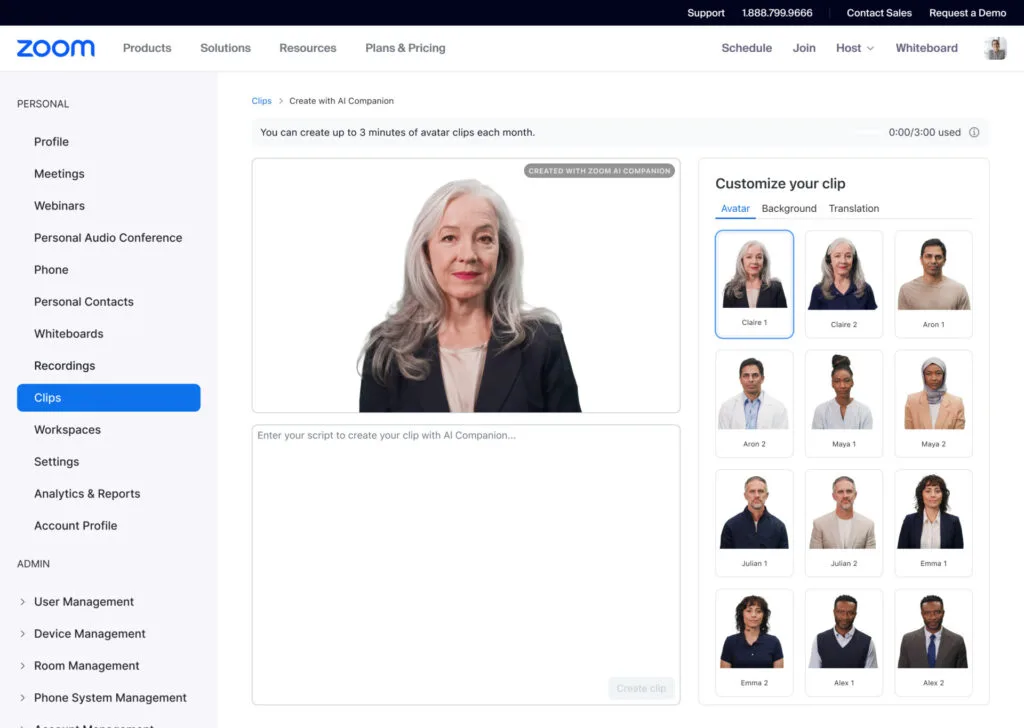
Với Zoom Clips, bạn có thể:
- Tạo avatar tùy chỉnh giống hệt bạn (chỉ cần ghi một video ngắn).
- Chọn từ thư viện avatar và phông nền có sẵn.
- Mọi video do AI tạo ra đều có watermark để đảm bảo tính minh bạch.
Lợi ích của Avatar AI trong Zoom Clips
Dưới đây là những lý do khiến Avatar AI trở thành công cụ đắc lực:

- Không cần xuất hiện trực tiếp: Nếu bạn e ngại trước ống kính hoặc muốn giữ hình ảnh cá nhân khỏi các kênh công ty, AI avatar sẽ thay bạn xuất hiện.
- Tiết kiệm thời gian: Không cần quay đi quay lại nhiều lần—AI avatar diễn đạt chính xác ngay từ lần đầu.
- Tối ưu chi phí: Tạo nhiều nội dung hơn mà không cần đầu tư lớn vào thiết bị hay sản xuất.
- Cập nhật dễ dàng: Chỉ cần chỉnh sửa kịch bản để thêm bước demo sản phẩm hay liên kết website mới, không cần quay lại từ đầu.
- Hỗ trợ đa ngôn ngữ: Dễ dàng tạo video bằng nhiều ngôn ngữ như tiếng Anh, Tây Ban Nha, Pháp, Nhật… để tiếp cận khách hàng toàn cầu, nhờ tính năng dịch tự động trong gói add-on tùy chỉnh.
6 ý tưởng video sáng tạo với Avatar AI
Dưới đây là 6 loại video bạn có thể tạo bằng Avatar AI để thu hút khán giả và nâng cao hiệu quả công việc:
Video Đào Tạo (Training Videos)
Video đào tạo là công cụ thiết yếu cho doanh nghiệp. Dùng Avatar AI để tạo phần giới thiệu hoặc kết thúc cho video đào tạo nhân viên mới, hướng dẫn sử dụng công cụ, hoặc giải thích cách dùng sản phẩm cho khách hàng. Kết hợp với lồng tiếng, ghi màn hình và cảnh quay phụ (b-roll) để nội dung thêm sinh động. Cần cập nhật chính sách mới? Chỉ cần chỉnh kịch bản và AI sẽ tạo video mới nhanh chóng!
Video chào mừng (Welcome Videos)
Tạo video chào mừng chuyên nghiệp cho phòng chờ, ki-ốt văn phòng hoặc khi bắt đầu webinar. Avatar AI giúp bạn nhanh chóng thiết kế thông điệp chào mừng tùy chỉnh, thậm chí bằng nhiều ngôn ngữ, kèm hướng dẫn đăng nhập hay lời chào cá nhân hóa.
Video sự kiện (Event Avatars)
Quảng bá sự kiện tốn nhiều thời gian, nhưng Avatar AI có thể tạo video giới thiệu hoặc giải thích hấp dẫn cho mạng xã hội, website. Thu hút cộng đồng, tạo lead mới với nội dung chuyên nghiệp, nhanh chóng.
Video hỗ trợ khách hàng (Customer Support Videos)
Khách hàng thường cần hướng dẫn nhanh mà không muốn liên hệ trực tiếp. Dùng Avatar AI để tạo video ngắn giải quyết các vấn đề phổ biến, bổ sung cho bài viết hỗ trợ, giúp khách hàng dễ dàng tiếp cận thông tin.
Video tiếp thị (Marketing Content)
Video là cách tuyệt vời để thu hút khán giả trên website hay mạng xã hội. Sử dụng Avatar AI để tránh rủi ro khi nhân viên rời công ty, đồng thời tạo nội dung tiếp thị nhất quán, chuyên nghiệp, nâng cao giá trị thương hiệu.
Video giáo dục & Đa ngôn ngữ (Educational & Multilingual Videos)
Xây dựng lòng tin và uy tín bằng video giáo dục trả lời câu hỏi của khán giả hoặc cung cấp thông tin chuyên sâu về ngành. Với Zoom Clips, bạn có thể tải kịch bản lên và tạo video bằng hơn 25 ngôn ngữ như tiếng Tây Ban Nha, Pháp, Nhật… để phục vụ đội ngũ hoặc khách hàng toàn cầu.
Hướng dẫn tạo video Avatar AI với Zoom Clips
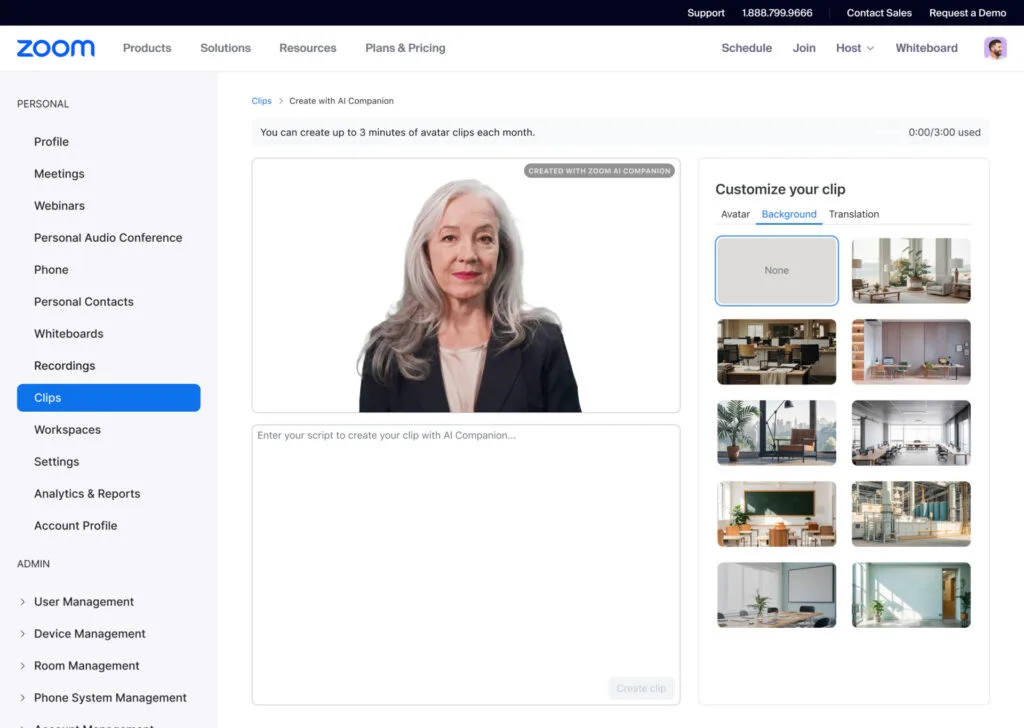
Tạo video AI avatar trong Zoom Clips cực kỳ đơn giản, chỉ với vài bước:
- Chọn AI Avatar: Sử dụng avatar có sẵn từ thư viện đa dạng của Zoom hoặc tạo avatar tùy chỉnh bằng cách quay video ngắn của chính bạn.
- Chọn phông nền: Lựa chọn từ văn phòng tại nhà, phòng hội nghị chuyên nghiệp đến các phông nền sáng tạo khác.
- Thêm kịch bản: Dùng Zoom AI Companion để tạo kịch bản tự động trong Zoom Docs, hoặc nhập/dán kịch bản của bạn vào ô văn bản.
- Xem lại video: AI Companion sẽ tạo giọng nói, đồng bộ miệng và nét mặt của avatar với âm thanh. Video sẽ có watermark để xác nhận sử dụng AI.
- Hoàn thiện: Xem trước, chỉnh sửa nếu cần, và tải video về để chia sẻ.
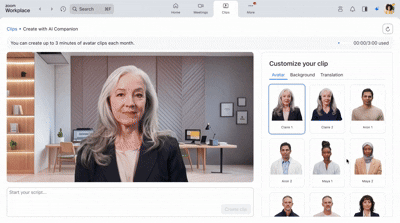
Bắt đầu với Avatar AI ngay hôm nay!
Nếu bạn có tài khoản Zoom Workplace với AI Companion (tài khoản Zoom bản quyền), bạn đã có quyền truy cập Zoom Clips và Avatar AI. Tạo avatar tùy chỉnh và sản xuất video tối đa 3 phút với tài khoản trả phí cơ bản. Muốn tạo video dài hơn hoặc nhiều hơn? Khám phá gói add-on giá phải chăng, cho phép tạo tới 18 phút video.
Bắt đầu như thế nào?
- Mở ứng dụng Zoom Workplace, nhấp vào tab “Clips” (nếu không thấy, chọn “More”).
- Chọn avatar từ thư viện hoặc tạo avatar tùy chỉnh.
- Tạo video sống động, chuyên nghiệp chỉ trong vài phút!
Hãy thử Avatar AI của Zoom Clips ngay hôm nay để biến ý tưởng thành video ấn tượng, tiết kiệm thời gian và chi phí! Tăng cường tiếp thị, đào tạo và giao tiếp với khách hàng chưa bao giờ dễ dàng đến thế.
Câu hỏi thường gặp
Avatar AI trong Zoom Clips có cần thiết bị đặc biệt không?
Không, bạn không cần thiết bị chuyên dụng. Chỉ cần tài khoản Zoom Workplace với AI Companion và một máy tính hoặc thiết bị có ứng dụng Zoom là đủ. Để tạo avatar tùy chỉnh, bạn cần webcam để ghi một video ngắn của chính mình, nhưng thư viện avatar có sẵn không yêu cầu thiết bị bổ sung.
Làm sao để avatar tùy chỉnh trông giống tôi và âm thanh tự nhiên?
Để tạo avatar tùy chỉnh, quay một video ngắn (thường vài phút) bằng webcam, trong đó bạn nói chuyện rõ ràng. Zoom Clips sử dụng AI để phân tích nét mặt và giọng nói của bạn, tạo ra avatar giống hệt. Đảm bảo ánh sáng tốt, nói to rõ, và không có tiếng ồn nền để đạt kết quả tốt nhất.
Nếu tôi không hài lòng với avatar hoặc giọng nói, tôi có thể chỉnh sửa không?
Có, bạn có thể chỉnh sửa bằng cách:
– Quay lại video để tạo avatar mới nếu nét mặt chưa chính xác.
– Điều chỉnh kịch bản trong Zoom Clips để thay đổi nội dung hoặc giọng điệu.
– Thử các phông nền khác nhau để cải thiện giao diện. Xem trước video và tinh chỉnh trước khi hoàn thiện.
Làm thế nào để biết video của tôi được tạo bởi AI?
Mọi video do Avatar AI tạo ra trong Zoom Clips đều có watermark trực quan để minh bạch. Điều này giúp khán giả nhận biết nội dung được tạo bởi AI, tránh nhầm lẫn với video quay trực tiếp.
Tôi lo lắng về quyền riêng tư khi tạo avatar tùy chỉnh. Zoom xử lý dữ liệu của tôi ra sao?
Zoom rất coi trọng quyền riêng tư. Video bạn quay để tạo avatar tùy chỉnh được xử lý an toàn và chỉ dùng cho mục đích tạo AI Avatar. Dữ liệu của bạn được bảo vệ theo chính sách bảo mật của Zoom..
Nếu kịch bản của tôi có lỗi hoặc cần cập nhật, tôi có phải làm lại toàn bộ video không?
Không cần! Bạn chỉ cần chỉnh sửa kịch bản trong Zoom Clips—gõ lại hoặc dán nội dung mới. Avatar AI sẽ tự động cập nhật giọng nói và chuyển động miệng để khớp với kịch bản mới, giữ nguyên giao diện và phông nền, tiết kiệm thời gian đáng kể.
Nếu video tải lên Zoom Clips bị chậm hoặc lỗi, tôi phải làm gì?
– Kiểm tra kết nối: Đảm bảo mạng Internet ổn định, tốc độ cao.
– Giảm kích thước file: Nếu video đầu vào (để tạo avatar) quá lớn, thử nén hoặc quay lại với độ phân giải thấp hơn.
– Cập nhật ứng dụng: Sử dụng phiên bản mới nhất của Zoom Workplace.
Giới hạn thời lượng video của Avatar AI là bao nhiêu?
Với tài khoản Zoom Workplace cơ bản có AI Companion, bạn có thể tạo video Avatar AI dài tối đa 3 phút. Nếu cần video dài hơn hoặc số lượng lớn, hãy xem xét gói add-on, cho phép tạo tới 18 phút video, lý tưởng cho tiếp thị, đào tạo, hoặc sự kiện.








